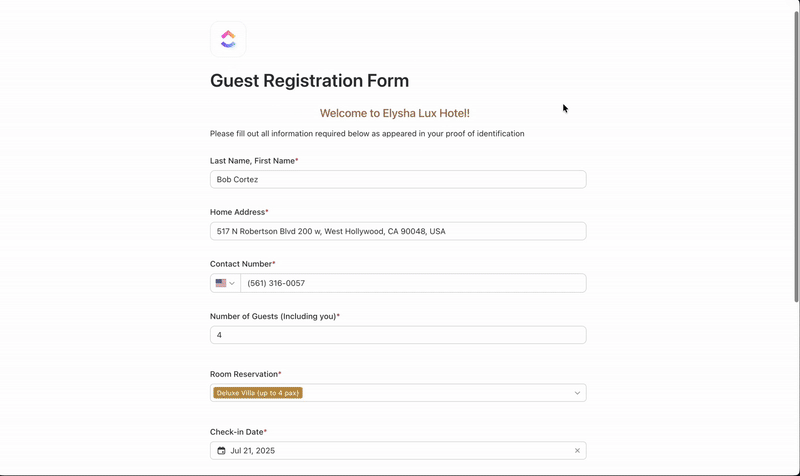Jeśli Twoje miejsce pracy działa w programie Microsoft Excel, wygodnym rozwiązaniem jest gromadzenie danych za pomocą formularza w programie Excel. Nie musisz wtedy pobierać danych z innych źródeł i ręcznie dopasowywać ich do wierszy i kolumn. Wszystko jest już uporządkowane.
Następnie możesz użyć wbudowanych funkcji programu Excel do analizowania danych z formularza, wykonywania obliczeń lub generowania raportów, a także innych funkcji, takich jak filtrowanie, sortowanie lub formatowanie warunkowe, aby dane były przydatne.
Nie wiesz, jak utworzyć formularz w programie Excel? Oto krótki przewodnik krok po kroku, który pomoże Ci to zrobić szybko i sprawnie.
Omówimy również jego ograniczenia i zaproponujemy alternatywne narzędzie do łatwego tworzenia formularzy.
Czym są formularze programu Excel?
Formularz programu Excel to narzędzie do gromadzenia danych z programu Microsoft Excel. Jest to po prostu okno dialogowe zawierające pola dla pojedynczego rekordu.
W każdym rekordzie można wprowadzić do 32 pól, a nagłówki kolumn arkusza programu Excel stają się nazwami pól formularza.
⭐ Funkcjonalny szablon
Przejdź z programu Excel na wyższy poziom i twórz zaawansowane formularze z inteligentną automatyzacją i funkcjami przechwytywania danych dzięki szablonom formularzy ClickUp.
Jakie są zalety korzystania z formularza wprowadzania danych w programie Excel?
Ludzie używają formularzy programu Excel, aby szybko wprowadzać dane w odpowiednich polach bez konieczności przewijania całego arkusza w górę i w dół. Koniec z wprowadzaniem danych do arkusza kalkulacyjnego programu Excel wiersz po wierszu...
Formularz wprowadzania danych w programie Excel umożliwia:
- Widokaj więcej danych bez konieczności przewijania w górę i w dół.
- Dodaj sprawdzanie poprawności danych.
- Zmniejsz ryzyko wystąpienia błędów ludzkich.
Brzmi całkiem pomocnie. Nauczmy się więc, jak utworzyć formularz w programie Excel.
Jak utworzyć formularz w programie Excel
Postępuj zgodnie z tym przewodnikiem krok po kroku, aby stworzyć własny formularz w programie Excel przy użyciu wbudowanych funkcji.
Krok 1: Utwórz tabelę w arkuszu programu Excel.
Przed rozpoczęciem ustawienie nagłówków kolumn arkusza kalkulacyjnego programu Excel — staną się one polami formularza i pomogą w dokładnym uporządkowaniu formularza wprowadzania danych. Następnie należy:
- Otwórz arkusz kalkulacyjny Excel i wprowadź etykiety danych w górnym wierszu (np. imię i nazwisko, e-mail, opinia).
- Zaznacz nagłówki i powiązane puste komórki.
- Przejdź do zakładki Wstawianie > kliknij Tabela.
- W oknie dialogowym zaznacz opcję „Moja tabela ma nagłówki”.
- Kliknij OK, aby utworzyć tabele programu Excel.
W ten sposób utworzyłeś arkusz dla podstawowego formularza wprowadzania danych. Dostosuj szerokość kolumn zgodnie z potrzebami, aby pomieścić oczekiwane odpowiedzi.
✨ Ciekawostka: Program Excel istnieje od 1985 roku. Pierwotnie został wprowadzony na rynek dla komputerów Apple Macintosh, a w 1987 roku trafił do systemu Windows — co oznacza, że jest starszy od wielu osób, które obecnie z niego korzystają.
Krok 2: Dodaj opcję formularza wprowadzania danych do wstążki
Domyślnie program Excel ukrywa ikonę formularza. Aby utworzyć formularz, należy ręcznie włączyć tę funkcję (jest to kluczowy krok procesu):
- Kliknij prawym przyciskiem myszy na Wstaw lub dowolną istniejącą ikonę.
- Kliknij Dostosuj wstążkę niestandardową.
- W oknie Opcje programu Excel wybierz opcję Wszystkie komendy z listy rozwijanej po lewej stronie.
- Przewiń w dół i wybierz formularz, a następnie kliknij Dodaj, aby wstawić go do nowej grupy lub zakładki.
- (Opcjonalnie) Zmień nazwę zakładki na „formularz”, aby uzyskać do niej szybki dostęp.
Aby ułatwić dostęp, dodaj przycisk formularz do paska narzędzi szybkiego dostępu, wybierając go w sekcji Wszystkie komendy > kliknij Dodaj > naciśnij Enter dla wybranych komórek.
Teraz w górnej wstążce pojawi się ikona formularza.
📖 Przeczytaj również: Darmowe szablony formularzy opinii — wykorzystujące przycisk kryteriów do lepszego sortowania danych.
Krok 3: Wprowadź dane formularza, korzystając z widoku formularza.
- Kliknij dowolną komórkę w tabeli.
- Kliknij ikonę formularza na wstążce.
- Pojawi się okno dialogowe widoku formularza, pokazujące każde pole jako etykietowane pole wprowadzania danych.
- Wypełnij pola formularza i kliknij Nowy, aby wprowadzić wszystkie dane.
- Powtórz tę czynność, aby dodać wiele pojedynczych rekordów.
- Kliknij Zamknij, aby powrócić do arkusza roboczego.
Ten przyjazny dla użytkownika interfejs zapewnia szybsze i bardziej przejrzyste wprowadzanie danych.
💡 Wskazówka dla profesjonalistów: Masz trudności z uzyskaniem szczerych opinii pracowników lub śledzeniem trendów dotyczących zaangażowania? Narzędzia do ankietowania pracowników dla zespołów HR przedstawiają najlepsze narzędzia do gromadzenia informacji, zwiększania satysfakcji i podejmowania decyzji opartych na danych.
Krok 4: Zastosuj reguły sprawdzania poprawności danych (opcjonalnie)
Aby uniknąć błędów podczas wprowadzania danych i zachować ich czystość:
- Zaznacz komórki, które chcesz ograniczyć (np. kolumna „Opinie”).
- Przejdź do zakładki Dane > kliknij Weryfikacja danych.
- W oknie dialogowym wybierz opcję Długość tekstu w sekcji Zezwól, a następnie ustaw limit znaków.
- Kliknij OK.
Jeśli użytkownik wprowadzi nieprawidłowy tekst, program Excel wyświetli komunikat o błędzie. Jest to szczególnie przydatne podczas zbierania dużej ilości opinii lub wymagania standardowych danych wejściowych.
💡 Porada dla profesjonalistów: Chcesz szybciej rozwijać się w swojej roli, ale nie wiesz, jak poprosić o opinię, aby nie wywołać niezręcznej sytuacji? Artykuł „Jak prosić o opinie i recenzje, aby doskonalić swoje umiejętności” pokazuje, jakie pytania należy zadawać, kiedy najlepiej to robić oraz jakie narzędzia sprawiają, że opinie stają się paliwem do działania.
Krok 5: Udostępnij lub użyj formularza do gromadzenia danych
Po przygotowaniu formularza w programie Excel:
- Zbieraj dane, wprowadzając je samodzielnie.
- Udostępnij plik Excel za pośrednictwem e-mail lub linku, korzystając z przycisku Udostępnij.
- Wyślij kopię jako załącznik, aby inni mogli ją wypełnić.
Ta metoda jest skuteczna w przypadku szybkiego gromadzenia danych i pomaga zarządzać uporządkowanymi danymi wejściowymi w istniejącym skoroszycie programu Excel.
✨ Ciekawostka: Formofobia ( tak, to prawdziwa fobia) to lęk przed wypełnianiem formularzy — często spowodowany dezorientacją, presją lub złym projektem.
Dodatkowa korzyść: użyj zakładki programisty, aby tworzyć niestandardowe formularze.
Jeśli chcesz tworzyć niestandardowe formularze z polami wyboru, listami rozwijanymi lub polami kombi:
- Przejdź do Plik > Opcje > Niestandardowy wstążka.
- Włącz zakładkę Programista.
- W sekcji Programista kliknij Wstaw i wybierz żądaną kontrolkę.
- Kliknij prawym przyciskiem myszy kontrolkę > Formatuj kontrolkę, aby ustawić właściwości.
- Użyj funkcji Chroń arkusz, aby ograniczyć zmiany, i zapisz plik Excel.
W przeciwieństwie do domyślnej opcji formularza programu Excel, to podejście pozwala na niestandardową personalizację, choć wymaga więcej czasu na ustawienia.
📮 ClickUp Insight: Zespoły, które borykają się z problemami związanymi z wydajnością, są czterokrotnie bardziej skłonne do korzystania z 15 lub więcej narzędzi, podczas gdy zespoły osiągające najlepsze wyniki upraszczają swoją pracę, korzystając z mniej niż 9 narzędzi. A co, jeśli w ogóle nie potrzebujesz wielu platform?
Jako aplikacja do pracy, ClickUp łączy zadania, dokumenty, czaty, połączenia i wiki — a także przepływy pracy oparte na AI — w jedną połączoną przestrzeń. ClickUp został zaprojektowany, aby pomóc każdemu zespołowi w utrzymaniu spójności, zminimalizowaniu nadmiaru narzędzi i skoncentrowaniu się na zadaniach, które naprawdę mają znaczenie.
5 limitów związanych z używaniem programu Excel do tworzenia formularzy
Chociaż tworzenie formularza w programie Excel sprawdza się dobrze w przypadku prostego gromadzenia danych, wiąże się to z kilkoma limitami, które mogą wpływać na skalowalność i dokładność danych.
Oto wady formularzy w programie Excel, na które należy zwrócić uwagę:
🚩 Program Excel ustala limit formularzy do 32 pól, co sprawia, że nie nadaje się on do szczegółowego lub wielopoziomowego gromadzenia danych w ramach złożonych projektów.
🚩 Oferuje tylko podstawową walidację danych, co pozwala na przeoczenie błędów, takich jak nieprawidłowe formaty lub nieprawidłowe wpisy — zwłaszcza podczas ręcznego wprowadzania danych.
🚩 Ponieważ brakuje funkcji współpracy w czasie rzeczywistym, podczas edycji tego samego pliku przez wielu użytkowników może dojść do nadpisania danych, utraty aktualizacji lub niejasności dotyczących wersji.
🚩 Spowalnia wydajność podczas obsługi dużych ilości danych formularzy, a limit dotyczące wierszy i kolumn utrudniają skalowalność.
Ponieważ integracja wymaga niestandardowych skryptów lub ręcznych kroków, automatyzacja i synchronizacja z innymi systemami jest nieefektywna.
Mając na uwadze te ograniczenia, jakie alternatywy dla programu Excel możesz wybrać? Sprawdźmy to.
📖 Przeczytaj również: Darmowe szablony formularzy rejestracyjnych klientów w programie Word i ClickUp
Dlaczego formularze ClickUp są lepszą alternatywą
Widzieliśmy już, jak utworzyć formularz w programie Excel. Widzieliśmy również, jak ograniczenia formularzy Excel — takie jak ograniczenia pól, brak automatyzacji i słaba współpraca — mogą spowolnić pracę. Natomiast ClickUp oferuje elastyczne, skalowalne rozwiązanie, które zmienia sposób, w jaki zespoły gromadzą dane, działają na ich podstawie i współpracują.
Pomyśl o ClickUp jako o CRM do współpracy — centralnym miejscu, w którym wszystkie Twoje zadania, dane i komunikacja pozostają w połączeniu. Podczas gdy Excel po prostu dokumentuje dane wprowadzone do formularza, ClickUp przekształca je w zadania, które można śledzić, cykle pracy i informacje w czasie rzeczywistym.
Oto, w jaki sposób ClickUp Formularz rozwiązuje podstawowe problemy, z którymi nie radzi sobie program Excel:
Twórz niestandardowe formularze w kilka sekund dzięki ClickUp Forms.
Tworzenie formularzy w ClickUp jest niezwykle proste. Dzięki kreatorowi typu „przeciągnij i upuść” każdy członek zespołu może tworzyć niestandardowe formularze z polami tekstowymi, listami rozwijanymi, priorytetami i innymi elementami — bez żadnych umiejętności technicznych.
To oprogramowanie do tworzenia formularzy usuwa bariery i daje każdemu zespołowi możliwość szybkiego, dokładnego i spójnego gromadzenia danych.
Szukasz wizualnego przewodnika dotyczącego tworzenia własnych formularzy ClickUp? Obejrzyj ten wideo:
Zautomatyzuj cykl pracy i wyeliminuj błędy ręczne dzięki automatyzacji ClickUp.
W programie Excel łatwo jest popełnić błędy podczas wprowadzania danych ze względu na limit walidacji. ClickUp Automatyzacje rozwiązuje ten problem.
- Automatycznie przekształcaj dane z formularza w zadania z przypisanymi właścicielami i terminami wykonania.
- Wybierz wyzwalacz niestandardowych automatyzacji na podstawie odpowiedzi — takie jak wysyłanie alertów lub ustawienie priorytetów.
- Zmniejsz ryzyko błędów, opóźnień lub pominiętych wpisów.
Dzięki temu oprogramowaniu do automatyzacji formularzy nie tylko wprowadzasz dane do formularza — możesz również natychmiast podjąć odpowiednie działania.
Niespójne formaty formularzy to problem, którego nie da się uniknąć podczas korzystania z programu Excel. Pola są źle wyrównane, użytkownicy pomijają wymagane pola, a każde przesłane wymaga ręcznego czyszczenia, zanim będzie można z niego skorzystać. Pomnóż to przez ponad 20 odpowiedzi, a nagle Twój „prosty formularz” staje się zadaniem na pełen etat.
Dzięki szablonom w ClickUp te problemy znikają.
Przeczytaj również: Porównanie formularzy Google i Microsoft Forms
Śledź odpowiedzi i kontynuuj pracę dzięki zadaniom ClickUp.
W przeciwieństwie do programu Excel, w którym dane formularza są po prostu zapisywane w arkuszu, zadania ClickUp tworzą połączenie przesłanych danych z przepływem pracy.
Musisz śledzić postępy w realizacji zgłoszenia? To już jest zadanie. Musisz zgłaszać postępy? Pulpity nawigacyjne, listy, a nawet cele łączą przesłane w jedną całość.
Powyższa funkcja sprawia, że praktycznie wszystko, od przyjęcia zlecenia do jego wykonania, przebiega płynnie, umożliwiając łatwe filtrowanie zadań.
Współpracuj w czasie rzeczywistym
ClickUp oferuje również funkcje współpracy. Zamiast wysyłać pliki Excel za pomocą e-maila lub martwić się o kontrolę wersji, możesz:
- Udostępnianie formularzy ClickUp za pomocą publicznych linków lub kodów osadzania.
- Aktualizuj swoje miejsce pracy w czasie rzeczywistym po każdym przesłaniu danych.
- Wyeliminuj ryzyko nadpisania plików, rozproszonych zmian lub nieaktualnych wersji.
Dzięki integracji zadań, formularzy, dokumentów i pulpitów nawigacyjnych w ClickUp Twój zespół może skutecznie uniknąć konieczności przełączania się między różnymi narzędziami.
Co więcej?
ClickUp ma dla Ciebie w zanadrzu wiele innych niesamowitych funkcji .
- Wyświetlaj zadania w formacie arkusza kalkulacyjnego dzięki widokowi tabeli.
- Twórz zadania i przypomnienia bez internetu dzięki trybowi offline.
- Przypisz jedno zadanie do wielu osób przypisanych
- Twórz cykle pracy z niestandardowymi statusami
- Ustaw przypomnienia, aby nie przegapić ważnych zadań.
- Udostępniaj wszystkie swoje widoki dowolnym osobom, korzystając z funkcji udostępniania publicznego.
- Zintegruj z wszystkimi ulubionymi narzędziami, w tym Microsoft Teams, Google Drive itp.
- Zaimportuj plik Excel do ClickUp, zapisując go jako CSV.
- Śledź czas trwania zadań za pomocą natywnego time tracker.
Jak utworzyć formularz za pomocą ClickUp
Oto jak szybko i łatwo tworzyć formularze ClickUp:
Krok 1: Dodaj widok formularza
Najpierw należy dodać widok formularza. Można to zrobić z paska widoków, paska bocznego lub hub formularzy.
- Na pasku widoków wybierz opcję formularz.
- Wybierz szablon lub kliknij Zacznij od zera.
- Wybierz listę, na której chcesz zapisać przesłane formularze.
- Zacznij tworzyć formularz od razu w redaktorze.
Formularz można również utworzyć, najeżdżając kursorem na przestrzeń lub listę na pasku bocznym, wybierając ikonę plusa lub menu i wybierając opcję Formularz. Proces jest równie prosty.
💡 Wskazówka dla profesjonalistów: Jeśli reagujesz na problemy klientów dopiero po ich wystąpieniu, jesteś już w tyle — Najlepsze narzędzia do zbierania opinii klientów, które pomagają poprawić ich satysfakcję, umożliwiają proaktywne gromadzenie informacji, śledzenie nastrojów i przekształcanie opinii w działania budujące lojalność.
Krok 2: Utwórz formularz
Kreator formularzy typu „przeciągnij i upuść” ClickUp pozwala dodawać pola bez żadnego doświadczenia technicznego. Wybieraj spośród wielu typów pól, w tym:
- Pola tekstowe
- Lista rozwijana
- Pola wyboru
- Wybieranie dat
- Załączniki
Możesz dostosować każde pytanie, dodając tytuły, opisy i logikę warunkową, aby poprowadzić użytkownika w oparciu o jego dane wejściowe. Dodaj nowe pytania, klikając przycisk Dodaj pytanie lub wstaw pytania między istniejącymi.
Chcesz, aby Twój formularz zawierał więcej informacji? Dodaj instrukcje i elementy wizualne, korzystając z bloków informacyjnych, aby ułatwić udzielanie odpowiedzi.
📖 Przeczytaj również: Najlepsze narzędzia do tworzenia formularzy z logiką warunkową
Krok 3: Dostosuj niestandardowe ustawienia przesłanych
Po utworzeniu formularza możesz skonfigurować, co się stanie, gdy ktoś kliknie przycisk „Wyślij”. Możesz:
- Automatycznie przypisuj nowe zadania konkretnym członkom zespołu.
- Zastosuj szablony, aby ujednolicić odpowiedzi.
- Przekieruj użytkowników na stronę z podziękowaniem lub URL.
- Dostosuj niestandardowy tekst przycisku przesyłania (np. „Wyślij opinię”).
Opcje te pomagają wyeliminować wąskie gardła i zmniejszyć potrzebę ręcznego tworzenia zadań lub podejmowania działań następczych.
Czy ręcznie przeglądasz rozproszone wiadomości e-mail i dane kontaktowe w programie Excel? W ten sposób łatwo przeoczyć ważne zapytania. Szablon formularza kontaktowego ClickUp centralizuje całą komunikację z klientami w jednym miejscu. Dzięki temu możesz szybciej gromadzić, organizować i odpowiadać na zapytania bez utraty danych.
📖 Przeczytaj również: Szablony formularzy członkowskich ułatwiające proces rejestracji
Krok 4: Dostosuj styl i markę formularza
ClickUp pozwala dopasować formularz do tożsamości marki. Wybierz układ jedno- lub dwukolumnowy i dostosuj niestandardowo:
- Kolory formularzy, czcionki i style przycisków
- Obrazy tła
- Usuwanie znaków firmowych
Powyższy proces gwarantuje, że Twoje formularze będą nie tylko funkcjonalne, ale także wizualnie dopasowane do ogólnego wizerunku Twojej marki.
✨ Ciekawostka: Chociaż tylko 40% marketerów korzysta z formularzy wieloetapowych, ci, którzy to robią, odnotowują o 86% wyższy współczynnik konwersji w porównaniu z formularzami jednoetapowymi.
Krok 5: Udostępnianie i osadzanie swojego formularza
Gdy formularz będzie gotowy, możesz udostępniać go za pomocą publicznego linku lub wygenerować kod osadzania, aby umieścić go bezpośrednio na swojej stronie internetowej lub portalu wewnętrznym.
Opcje te zapewniają dostępność dla wszystkich zainteresowanych stron bez konieczności otwierania pliku programu Excel lub edytowania arkusza kalkulacyjnego.
💡 Wskazówka dla profesjonalistów: Włącz reCAPTCHA, aby zapobiegać spamowi i zapewnić czyste dane formularza od legalnych użytkowników.
Rozproszone opinie w programie Excel utrudniają dostrzeżenie powtarzających się wzorców. Szablon formularza opinii ClickUp rozwiązuje ten problem, zamieniając każde przesłane w zadanie, które można natychmiast przypisać, przeanalizować i śledzić. To najszybsza droga do zbudowania niezawodnej, powtarzalnej pętli opinii, która faktycznie wpływa na podejmowane decyzje.
📖 Przeczytaj również: Przewodnik dla nauczycieli po formularzach ClickUp
Świetny wysiłek, ale ClickUp ma ten formularz opanowany
Gdy formularze są nieuporządkowane, dane również stają się nieuporządkowane — a tego problemu nie można sobie pozwolić, zwłaszcza w przypadku pól wyboru lub list rozwijanych. Formularze programu Excel, choć przydatne w niektórych sytuacjach, są podatne na niespójne dane wejściowe.
Natomiast przejrzyste, uporządkowane formularze stanowią podstawę czystych, wiarygodnych danych oraz umożliwiają zespołowi szybkie działanie bez zbędnych wątpliwości.
ClickUp wyróżnia się w tej dziedzinie. Od dynamicznych typów pól po zautomatyzowane cykle pracy — to prawdziwa mistrzowska lekcja tworzenia formularzy, które są zarówno przyjazne dla użytkownika, jak i gotowe do wykonania. Każde przesłane staje się zadaniem, wyzwalaczem i kolejnym krokiem — bez opuszczania obszaru roboczego.
Być może właśnie dlatego Lauren Makielski, szefowa sztabu w Hawke Media, zauważyła (notatka):
Wypróbowałem ClickUp i zakochałem się w nim. Platforma stała się ulubioną częścią mojego dnia pracy. Jestem zagorzałym ewangelistą — wszystkim opowiadam o ClickUp.
Wypróbowałem ClickUp i zakochałem się w nim. Platforma stała się ulubioną częścią mojego dnia pracy. Jestem zagorzałym ewangelistą — wszystkim opowiadam o ClickUp.
Chcesz szybciej tworzyć inteligentniejsze formularze? Zarejestruj się w ClickUp już teraz i zamień każdą odpowiedź w realny postęp!